一起来瞧一瞧吧,我们一起来瞧一瞧吧。
1、将打印机数据线与电脑连接

2、打印机电源线连接排插

3、电脑上按下组合键win+s,在搜索栏输入控制面板并点击进入
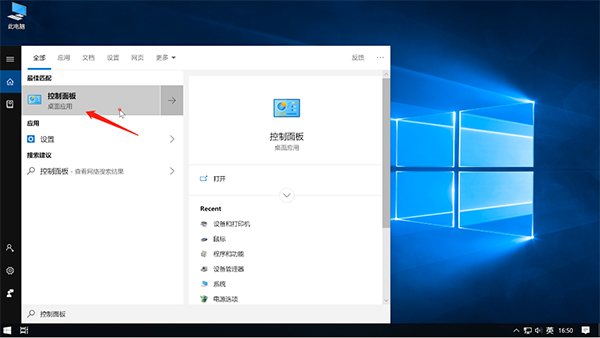
4、在查看方式小图标模式下点击设备和打印机
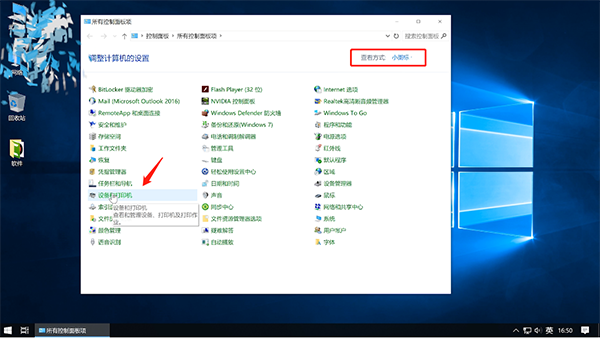
5、添加打印机
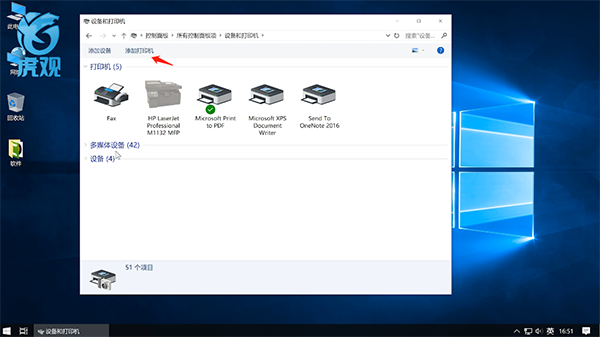
6、我需要的打印机不在列表中
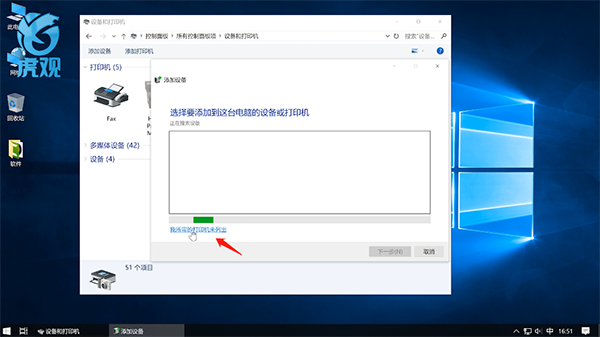
7、选择使用TCP/IP地址和主机名添加打印机,下一步
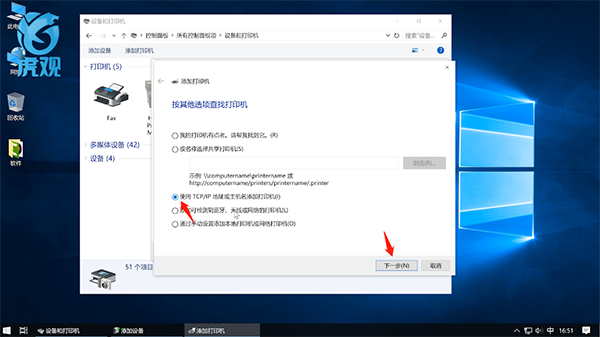
8、输入打印机的IP地址,下一步
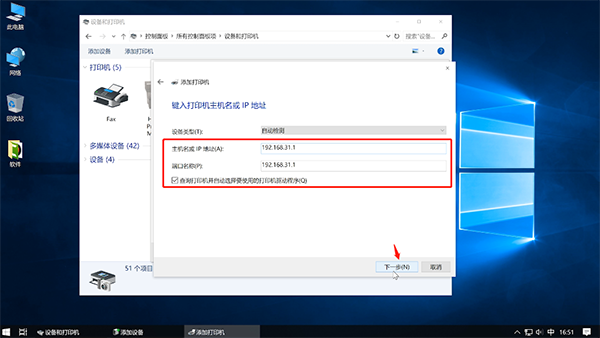
9、待检测TCP/IP端口完成,下一步
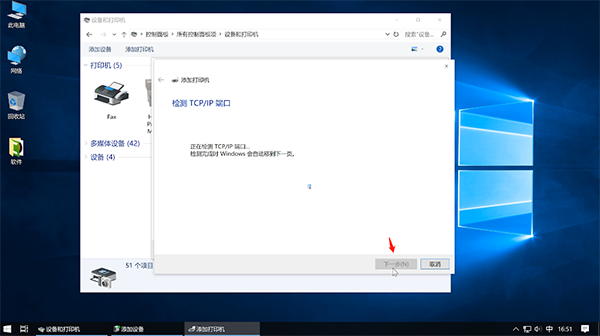
10、待检测驱动程序型号完成,选择打印机厂商和打印机型号,下一步
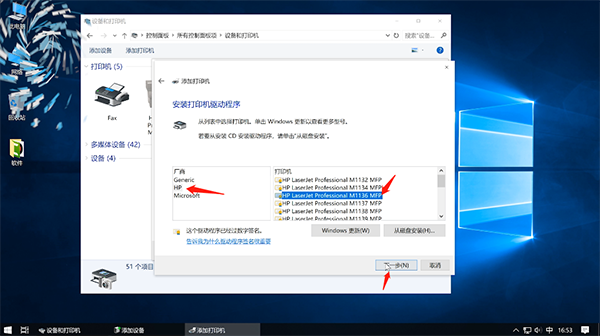
11、默认设置,下一步
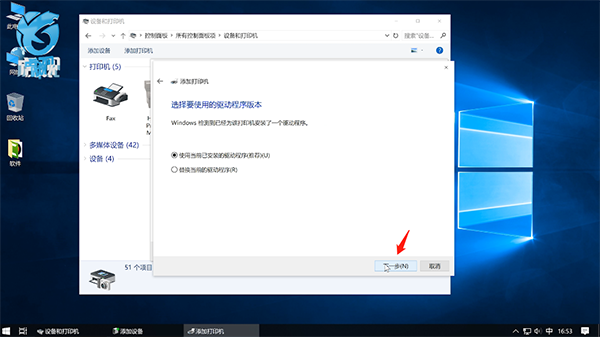
12、确认打印机的名称,下一步
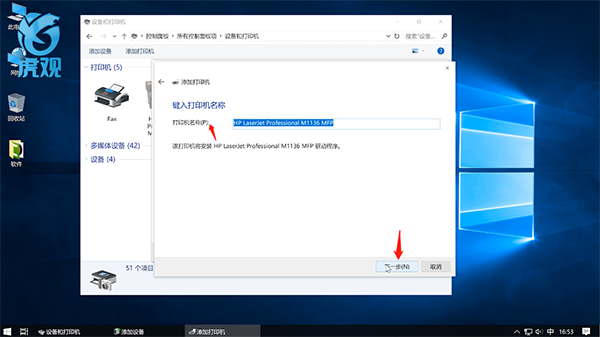
13、选择是否要共享这台打印机,下一步
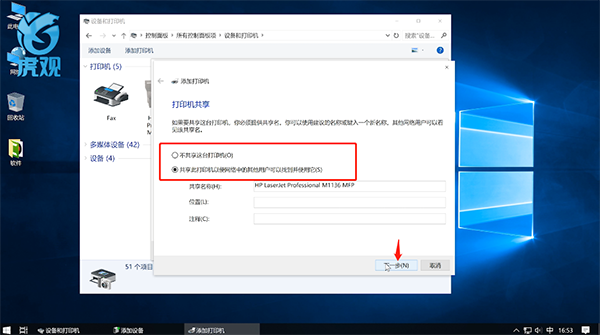
14、最后点击完成
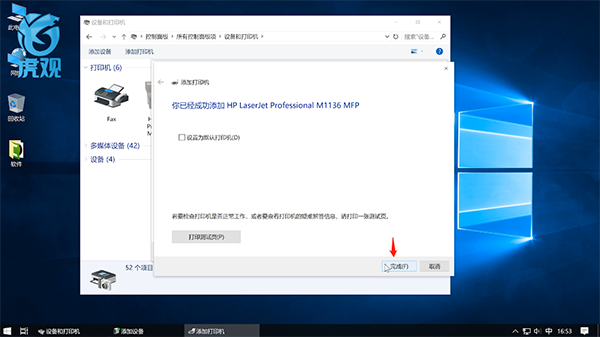
15、返回可以看到打印机成功添加
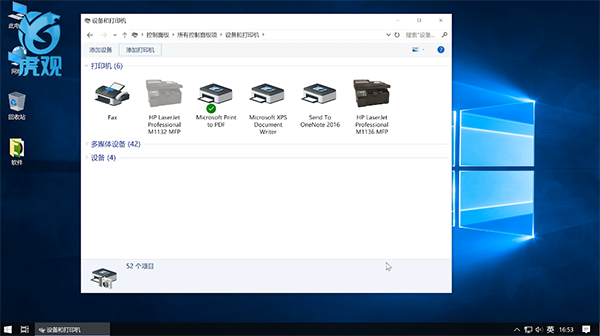
内容来源:m.huguan123.com 虎观百科



















